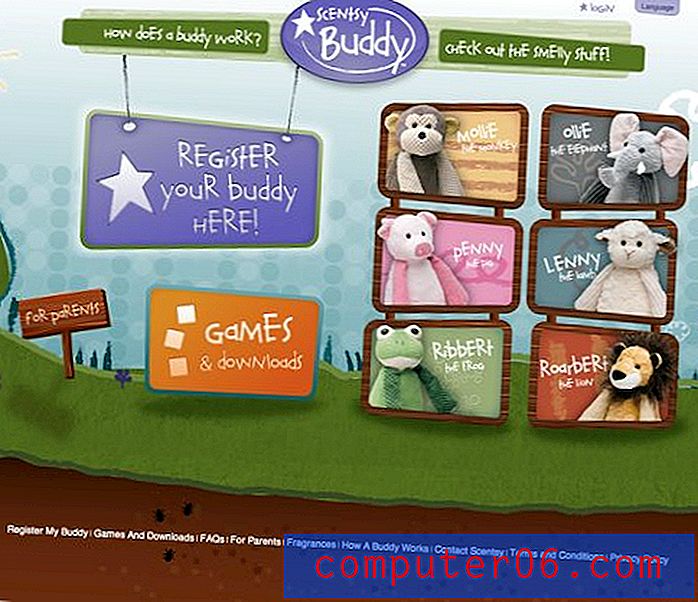Come disinstallare un'applicazione su un Mac
Scarichiamo sempre nuove applicazioni o programmi sperando che possano aiutarci a risolvere un problema che abbiamo riscontrato. A volte questo accade, ma altre volte un'applicazione non è quella che stavamo cercando, o non ne abbiamo più bisogno. Potresti sapere come rimuovere un programma in Windows, ma il processo è leggermente diverso su un Mac.
I passaggi seguenti ti mostreranno come disinstallare su un computer Mac. Rimuoveremo un'applicazione che non è necessaria o che non stiamo utilizzando, quindi verrà rimossa dal computer. Se in seguito scopri che devi effettivamente utilizzare quel programma, dovrai riacquistarlo e installarlo di nuovo.
Come disinstallare i programmi in macOS Sierra
I passaggi di questo articolo sono stati eseguiti su un MacBook Air utilizzando il sistema operativo macOS Sierra. Una volta completata questa guida, avrai disinstallato un'applicazione dal tuo computer. Se stai disinstallando un'applicazione perché devi liberare spazio, leggi questo articolo sulla rimozione di file spazzatura da un Mac.
Passaggio 1: fai clic sull'icona del Finder nel dock.

Passaggio 2: fai clic sull'opzione Applicazioni nella colonna di sinistra della finestra del Finder .
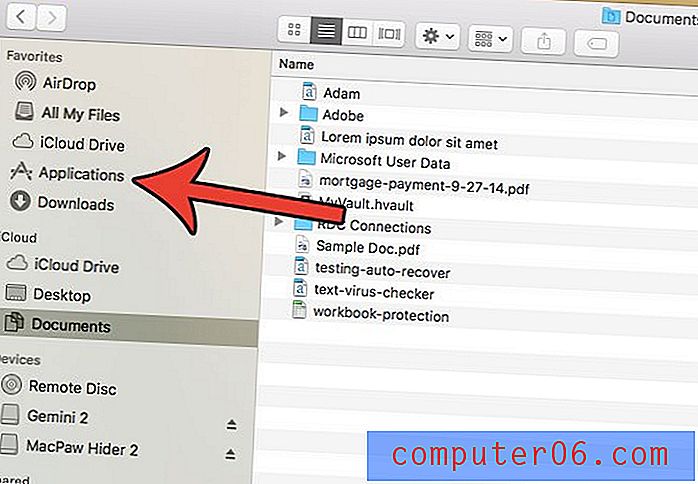
Passaggio 3: selezionare l'applicazione che si desidera disinstallare.
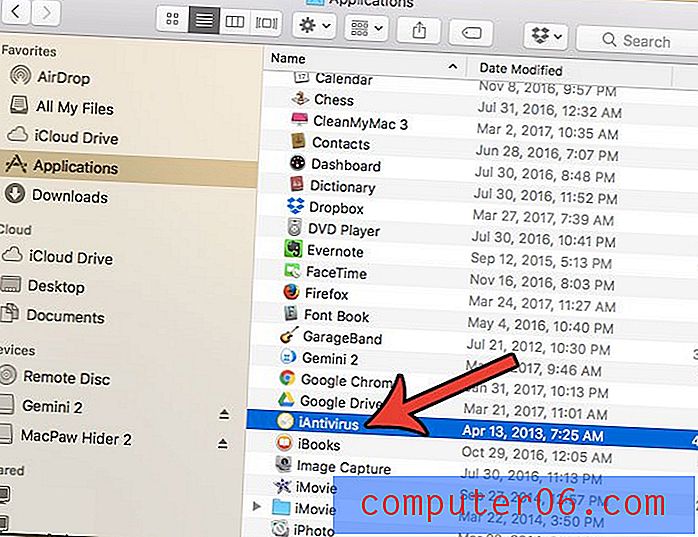
Passaggio 4: trascina l'applicazione sull'icona Cestino all'estremità destra del dock.
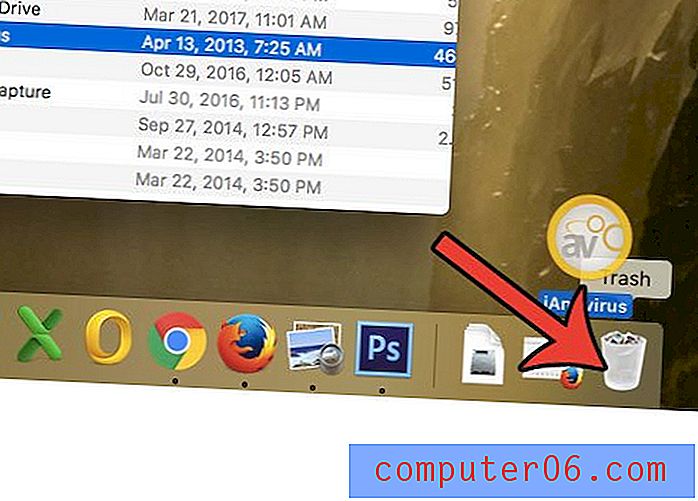
Passaggio 5: inserisci la password utente per confermare che desideri disinstallare il programma dal tuo Mac.
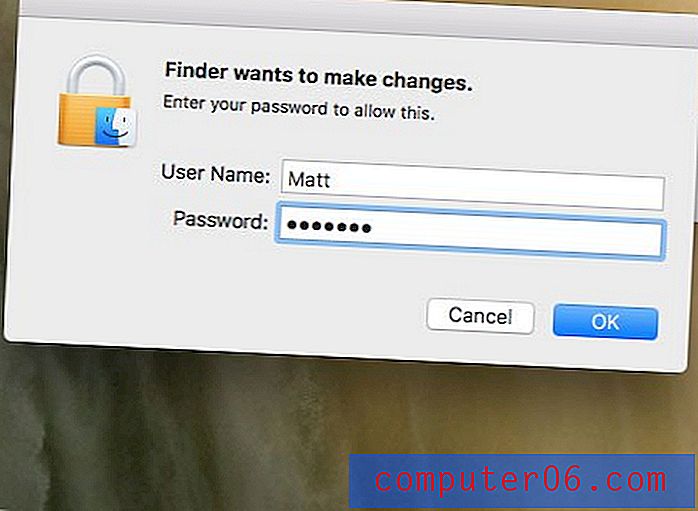
Si noti che queste istruzioni si applicano solo alle app visualizzate nella cartella Applicazioni. Se un'app non viene mostrata lì, dovrà essere disinstallata in un modo diverso che potrebbe essere specifico per quell'app. Ad esempio, alcune app Mac predefinite non possono essere disinstallate (o sono molto difficili da disinstallare) mentre altre potrebbero richiedere la propria applicazione di disinstallazione dedicata. Se stai cercando un modo per disinstallare un'applicazione specifica che non appare in questa posizione, allora sei meglio servito cercando specificamente come rimuovere quell'app (es. - "come disinstallare il programma x".)
Uno dei luoghi in cui probabilmente è possibile liberare spazio di archiviazione è il Cestino. Scopri come svuotare il cestino in Mac Sierra per rimuovere completamente quei file dal tuo computer.